Redshift es un programa que ajusta la temperatura de color de la pantalla de tu monitor de día y de noche. Este programa es adecuado para las personas que trabajan en ordenadores durante el turno de noche, ya que dañará menos sus ojos.
1. Cómo funciona Redshift
A medida que se acerca la noche, la pantalla de tu equipo gradualmente pasa a ser rojiza para que tus ojos puedan adaptarse lentamente a ella. Luego, regresa gradualmente a la normalidad cuando la mañana se acerque nuevamente y el ciclo continúe. Pero alguno debe estar preguntándose por qué. Eso es porque los investigadores han demostrado que la luz azul emitida desde la pantalla de tu monitor puede dañar tu salud al interrumpir tu ciclo de sueño (ritmo circadiano). La luz azul que daña tus ojos solo se aplica cuando estás ocupado en tu dispositivo/pantalla durante la noche.
Redshift ajusta la temperatura del color según la posición del sol. Durante el día, la temperatura de color se establece en 5500K y durante la noche, la temperatura de color se establece en 3700K.
2. ¿Cómo instalar Redshift?
Por defecto, Redshift viene instalado en Linux Mint 18.3 (Serena). Para aquellos que usan versiones anteriores de Linux Mint, abre Software Manager y escribe “redshift” y luego haz clic en INSTALAR cuando aparezca el programa.
3. Ejecución de desplazamiento al rojo
Haz clic en Menú y en Accesorios encontrarás Redshift. Haz clic en eso y el programa se iniciará. Aparecerá un icono en el panel que también indica que se está ejecutando el desplazamiento al rojo. Haz clic en él y marxa Autostart para que la conversión al rojo se ejecute automáticamente cada vez que inicies sesión.
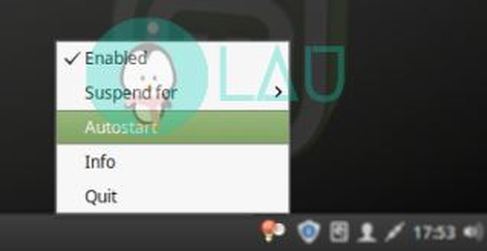
También necesitarás una conexión a Internet activa para el desplazamiento al rojo para obtener tu geolocalización. De lo contrario, terminará ejecutando el programa como se muestra a continuación.
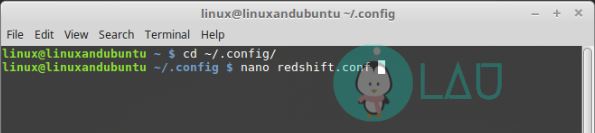
4. Configuración de Redshift
De forma predeterminada, el desplazamiento al rojo no genera un archivo de configuración incluso cuando se ejecuta por primera vez. De lo contrario, hubiera sido mejor para el desplazamiento al rojo obtener tu ubicación por primera vez y luego guardarla en un archivo de configuración para que no tenga que obtener tu ubicación, una y otra vez, cada vez que se inicie el programa.
Sin embargo, un usuario de Linux no está limitado el poder está en su mano. Sigue leyendo a lo largo de cómo guardar el archivo de configuración para que el desplazamiento al rojo funcione sin conexión.
Abre el programa emulador de terminal y cd a tu ~ /.config/ y crea este archivo redshift.conf
Luego, utilizando uno de tus editores de texto favoritos, edita el archivo y agrega lo siguiente:
[redshift] ; Set the day and night screen temperatures temp-day=5500 temp-night=3700 ; enabling smooth transition transition=1 adjustment-method=randr ; Now specify the location manually location-provider=manual [manual] ; use the Internet to get your latitudes and longitudes ; below is the latitude and longitude for Delhi lat=28.38 lon=77.12
Redshift es un programa recomendado para las personas que tienen que trabajar de noche frente a sus pantallas. Desafortunadamente, el desplazamiento al rojo no funcionará en Wayland, pero eso no es realmente un problema, ya que muchos todavía están en X11. Y en otra nota, si quieres ese programa inteligente para los ojos en tu teléfono Android prueba la aplicación Twilight.


